安装Java
下载java源码包
安装的是JDK8,下载地址如下:下载链接
注意,不要在服务器中使用wget来下载jdk,因为oracle会认为你是爬虫,下载的文件不是jdk,而是一个html文件。
上传服务器并解压
使用传输工具将jdk的源码传到服务器上,然后解压后,将文件夹拷贝到/usr/local/下即可。
[root@localhost src]# pwd /usr/local/src [root@localhost src]# ls jdk-8u201-linux-x64.tar.gz [root@localhost src]# tar zxf jdk-8u201-linux-x64.tar.gz [root@localhost src]# ls jdk1.8.0_201 jdk-8u201-linux-x64.tar.gz [root@localhost src]# mv jdk1.8.0_201 /usr/local/java [root@localhost src]# /usr/local/java/bin/java -version java version "1.8.0_201" Java(TM) SE Runtime Environment (build 1.8.0_201-b09) Java HotSpot(TM) 64-Bit Server VM (build 25.201-b09, mixed mode)
添加Path和环境变量
将java下面的bin目录中的各种命令加入到path中,可以修改/etc/profile文件,可以让服务器上的所有用户使用java环境:
# 编辑/etc/profile文件,在文件末尾增加以下3行代码 # 配置JAVA_HOME变量 export JAVA_HOME=/usr/local/java # 配置JRE_HOME变量 export JRE_HOME=$JAVA_HOME/jre # 配置环境PATH export PATH=$JAVA_HOME/bin:$PATH # 配置CLASSPATH变量,如果是JDK7及之后版本可以不用设置 export CLASSPATH=.:$JAVA_HOME/lib/dt.jar:$JAVA_HOME/lib/tools.jar
使配合文件生效
使用source命令来时配置生效。
source /etc/profile
进行测试
# 创建一个测试文件
[root@localhost ~]# vi Test.java
#文件内容为
public class Test {
public static void main(String[] args) {
System.out.println("hello world");
}
}
# 进行编译
[root@localhost ~]# javac Test.java
# 运行
[root@localhost ~]# java Test
hello world
安装Tomcat
下载Tomcat的源码包,解压到/usr/local/下,目录名为tomcat。
tomcat的源码包列表:https://archive.apache.org/dist/tomcat/tomcat-8/
[root@localhost ~]# cd /usr/local/src [root@localhost src]# wget https://archive.apache.org/dist/tomcat/tomcat-8/v8.0.53/bin/apache-tomcat-8.0.53.tar.gz [root@localhost src]# ls apache-tomcat-8.0.53.tar.gz jdk-8u201-linux-x64.tar.gz [root@localhost src]# tar zxf apache-tomcat-8.0.53.tar.gz [root@localhost src]# mv apache-tomcat-8.0.53 /usr/local/tomcat
注意,在下载的时候,有src和bin包两种,请选择bin包格式,因为src包中会缺少一些东西。
配置环境变量
# 编辑/etc/profile文件夹,在末尾增加两行命令 export TOMCAT_HOME=/usr/local/tomcat export CATALINA_HOME=/usr/local/tomcat # 保存退出后,使用source 命令让配置文件生效 source /etc/profile
创建cataline.out文件
该文件用于存储:服务器启动和运行过程中的控制台输出。
[root@localhost ~]# cd /usr/local/tomcat [root@localhost tomcat]# touch logs/catalina.out
修改防火墙配置
防火墙默认只开启了某些端口,如果Tomcat要使用的端口没有打开的话,就不能从别的地方访问本机服务器,假设Tomcat的服务器使用8089端口,可以这样修改:
# 编辑/etc/sysconfig/iptables这个文件,添加 -A INPUT -p tcp -m tcp --dport 8080 -j ACCEPT
重启防火墙,让配置生效
[root@localhost ~]# service iptables restart iptables: Setting chains to policy ACCEPT: filter [ OK ] iptables: Flushing firewall rules: [ OK ] iptables: Unloading modules: [ OK ] iptables: Applying firewall rules: [ OK ]
启动服务器
[root@localhost ~]# /usr/local/tomcat/bin/startup.sh Using CATALINA_BASE: /usr/local/tomcat Using CATALINA_HOME: /usr/local/tomcat Using CATALINA_TMPDIR: /usr/local/tomcat/temp Using JRE_HOME: /usr/local/java Using CLASSPATH: /usr/local/tomcat/bin/bootstrap.jar:/usr/local/tomcat/bin/tomcat-juli.jar Tomcat started.
查看Tomcat的状态
有多种方式:
1、Tomcat默认使用8080端口,可以通过lsof -i:8080来查看8080端口是否被使用即可。
2、查看进程: ps aux | grep tomcat
3、查看/usr/local/tomcat/logs/catalina.out日志输出文件即可。
4、访问localhost:8080,看是否会有下面的页面:
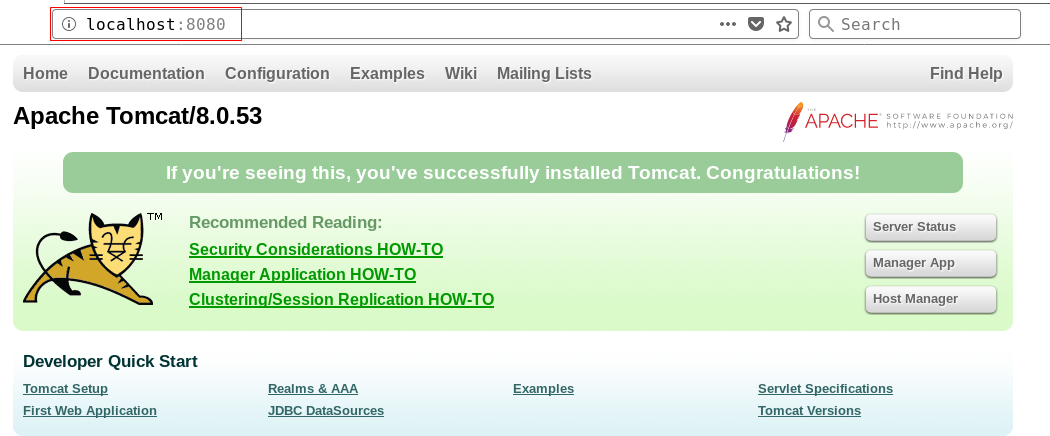
因为开启了防火墙的8080端口,所以可以让其他主机访问本机服务器。